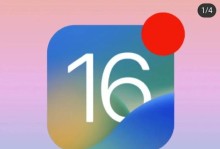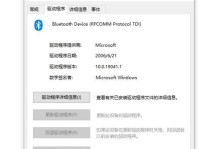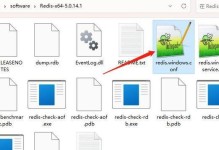在今天的数字化时代,互联网已经成为人们生活中不可或缺的一部分。然而,有时我们会遇到无法连接到互联网的问题,给我们的生活和工作带来了诸多困扰。本文将介绍一些常见的互联网连接问题,并提供相应的解决办法,帮助读者快速排除这些问题。
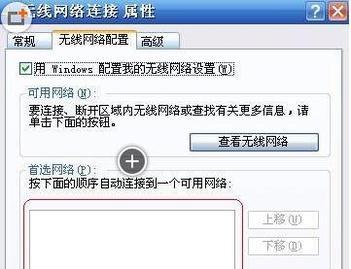
文章目录:
1.电脑网络设置问题
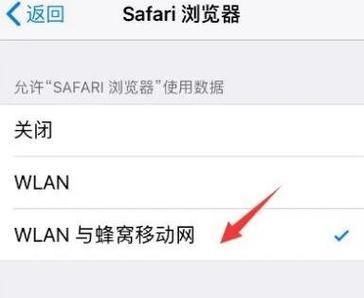
检查电脑的网络设置,确保无线网络已开启并连接到正确的网络。检查IP地址和DNS设置是否正确配置。
2.无线路由器问题
检查无线路由器是否正常工作,确认无线信号是否强有力并且没有被其他设备干扰。尝试重启路由器并重新连接。
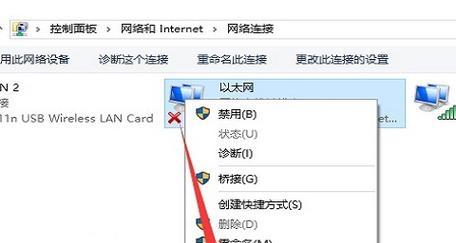
3.网络供应商服务中断
联系网络供应商,了解是否存在服务中断或维护计划。如果是供应商问题,等待他们修复服务。
4.设备驱动问题
检查设备管理器,查看是否存在网络适配器驱动程序问题。如果是驱动程序问题,更新或重新安装相应的驱动程序。
5.防火墙和安全软件阻塞
检查防火墙和安全软件的设置,确保它们没有阻止网络连接。尝试暂时关闭防火墙或安全软件,然后再次尝试连接。
6.Wi-Fi信号过弱
将设备移至离无线路由器更近的位置,确保信号强度达到最佳。可以尝试使用增强器或重定向无线天线来增强信号。
7.设备硬件故障
检查设备的硬件是否正常工作,如网卡、无线适配器等。如果存在硬件故障,需要修复或更换相应的设备。
8.ISP限制或封锁
某些互联网服务供应商(ISP)可能会限制或封锁特定的网站或服务。尝试使用VPN等方式绕过这些限制。
9.DNS服务器问题
更改设备的DNS服务器地址为GoogleDNS或OpenDNS等可靠的公共DNS服务器地址,以解决域名解析问题。
10.设备过多导致网络拥堵
如果网络上连接的设备过多,可能会导致网络拥堵。考虑限制设备数量或升级网络设备以提高带宽。
11.网络密码错误
确认输入的网络密码是否正确。尝试重新输入密码或重置路由器密码。
12.路由器固件需要更新
检查路由器的固件版本,如果过旧,可能会导致连接问题。更新路由器固件以确保其正常运行。
13.临时文件和缓存问题
清理设备上的临时文件和缓存,以释放磁盘空间并提高设备的性能和稳定性。
14.异常程序占用带宽
检查设备上是否存在异常程序,可能会占用大量带宽。关闭或卸载这些异常程序以恢复正常连接。
15.联系网络技术支持
如果以上解决办法均无效,建议联系互联网服务供应商或设备制造商的技术支持团队,寻求进一步帮助和解决方案。
无法连接到互联网可能是由多种原因引起的,从设备设置问题到网络供应商故障等等。通过检查电脑设置、路由器、硬件、安全软件等方面,并根据具体情况采取相应的解决办法,我们可以迅速排除连接问题,恢复互联网的正常使用。尽管有时可能需要与技术支持团队联系,但大多数问题都可以通过简单的操作自行解决,让我们的互联网体验更加顺畅。